• Filed to: PDF umwandeln • Proven solutions
Es sollte eine Herausforderung sein, wenn wir eBooks im PDF-Format halten und PDFs zu iBooks auf Ihrem iPad, iPhone, iPhone 6, iPhone 5 oder iPod Touch hinzufügen möchten. PDF ist nicht das Standard- oder bevorzugte Format von iBooks, deshalb müssen Sie PDF in EPUB für iBook konvertieren, um iBook mit dem PDF-Format zu verwenden. Unten ist die einfache Anleitung zum Konvertieren und Übertragen von PDFs zu iBooks zum Lesen.
Warum PDFs in ePub konvertieren, bevor man PDFs zu iBooks hinzufügt?
Vor dem Hinzufügen von PDFs zu iBooks, sollten Sie besser die PDF ins EPUB-Format konvertieren. Um dies zu tun, kann PDFelement Pro für Mac kann Ihnen eine Hilfe sein. Dieses Werkzeug kann Ihnen dabei helfen, einfach und schnell zu konvertieren PDF zu EPUB und anderen gängigen Formaten wie Word, Excel, PPT und vielen mehr. Das Beste ist, Batch-Konvertierung wird unterstützt.
Folgen Sie einfach den folgenden einfachen Schritten, um die PDF zu EPUB zu machen für die iBooks-Konvertierung unter Mac OS X (Sierra enthalten).
Zuerst starten Sie den PDF-Editor auf Ihrem Mac und klicken Sie dann auf die Schaltfläche "Datei öffnen", um Ihre PDF-Dateien zu laden. Nachdem die PDF im Programm geöffnet wurde, können Sie es dann bearbeiten und kommentieren.

Klicken Sie anschließend auf die Schaltfläche "Konvertieren" in der rechten oberen Ecke und wählen Sie dann "EPUB" als Ausgabeformat. Im Popup-Fenster können Sie auch den Seitenbereich anpassen oder "OCR" aktivieren, um eingescannte PDFs zu konvertieren. Wenn alles durchgeführt wird, klicken Sie auf "Konvertieren", um die Konvertierung zu starten.

Sobald die Konvertierung abgeschlossen ist, erhalten Sie EPUB eBooks und Sie können sie zu iTunes vor dem Synchronisieren mit Ihrem iPad, iPhone (einschließlich iPhone 6S, iPhone 6S Plus) oder iPod Touch hinzufügen. Dieser Schritt zeigt Ihnen, wie Sie EPUB auf Ihr Gerät synchronisieren und eBooks mit der iBooks App lesen können.
1. Öffnen Sie iTunes und wählen Sie dann "Datei" & “Zur Bibliothek hinzufügen".
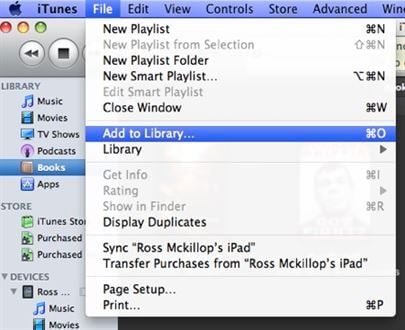
2. Wählen Sie eine oder mehrere EPUB-Dateien oder sogar einen ganzen Ordner und klicken Sie auf "Wählen", um sie der iTunes-Bibliothek hinzuzufügen.
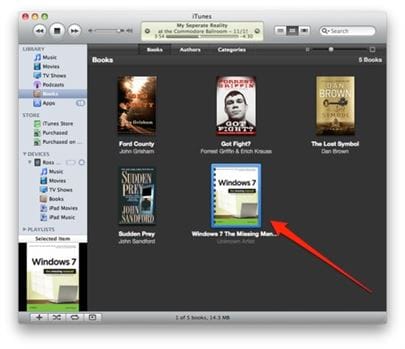
3. Machen Sie nun die Einstellungen für die EPUB-Bücher. Klicken Sie auf "Bücher" in der iTunes BIBLIOTHEKS-Liste und Sie werden die importierten PDF-Bücher sehen, klicken Sie mit der rechten Maustaste darauf und wählen Sie "Informationen bekommen", um die Medienart auf Bücher zu setzen. Geben Sie ggf. weitere Informationen ein.
4. Wählen Sie jetzt Ihr iPad, iPod Touch oder iPhone aus der Liste "GERÄTE" in iTunes. Wählen Sie die Registerkarte "Bücher" aus der Liste oben. Stellen Sie sicher, dass "Bücher synchronisieren" markiert ist. Wählen Sie die eBooks und klicken Sie anschließend auf die Schaltfläche "Synchronisieren".
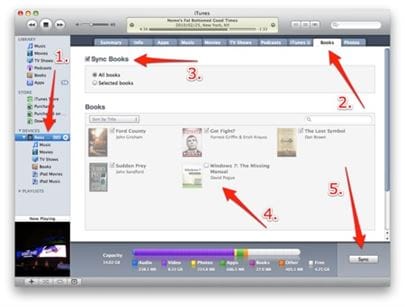
Neben der Konvertierung, wird Ihnen PDFelement Pro für Mac auch dabei helfen, Ihre Arbeit mit PDF-Bearbeitung zu vereinfachen. Sie können Änderungen an Texten, Bildern und Seiten in einer PDF-Datei vornehmen, PDFs kommentieren, um Kommentare zu hinterlassen und einen bestimmten Abschnitt hervorzuheben, persönliche Wasserzeichen und Signaturen hinzuzufügen, PDFs mit Passwörtern schützen. Mit ihm können Sie sogar PDF-Dateien aus einem anderen Dokumentformanten erstellen (PDFelement Profür Windows ist auch verfügbar.)
Warum diesen PDF zu EPUB Converter wählen

Es gibt so viele Vorteile die EPUB als PDF-Format bringt. Sie sollten definitiv EPUB-Format in der iBooks App verwenden, um besseres Leseerlebnis zu genießen. Hier zeigen wir Ihnen, wie Sie PDFs in EPUB mit iSkysoft PDF Converter für Mac konvertieren und dann EPUB auf die iBooks App übertragen.
Öffnen Sie zuerst das Programm und importieren Sie dann die PDF-Dateien. Sie können per Drag & Drop eine oder mehrere ausgewählte PDF-Dateien an die Schnittstelle des Programms bringen oder gehen Sie zu "Datei" & “PDF-Dateien hinzufügen ", um PDF-Datei(en) im Popup-Dialog auszuwählen.
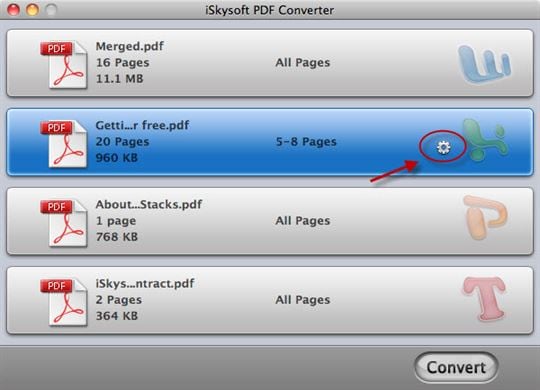
Als nächstes klicken Sie auf die Schaltfläche, welche wie ein Zahnrad aussieht, um das Ausgabeformat einzustellen. Wählen Sie das EPUB-Format als Ausgabeformat. Klicken Sie auf "Alle anwenden", wenn Sie alle importierten PDF-Dateien in das EPUB-Format konvertieren möchten. Klicken Sie auf "OK", um die Ausgabe zu bestätigen. Klicken Sie dann auf "Konvertieren", um die Konvertierung zu starten.
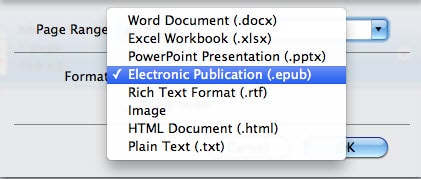
Alexander Wagner
staff Editor